Come utilizzare Dropbox Transfer per inviare rapidamente file di grandi dimensioni
Hai paura di perdere accidentalmente i tuoi dati o vuoi raccogliere documenti da altri? Dropbox offre un ottimo modo per proteggere e trasferire i tuoi dati senza sforzo con le persone esterne o interne alla tua organizzazione. Dropbox Transfer è una funzione centrale di Dropbox che ti aiuta nella selezione dei file che desideri condividere. Per ulteriori informazioni, approfondisci Dropbox Transfer tramite questo post, poiché fornisce le sue funzionalità principali e una guida dettagliata su come utilizzarlo per trasferire file.
Lista guida
Cos'è Dropbox Transfer? Conoscere le funzionalità I passaggi dettagliati su come utilizzare Dropbox Transfer Altri 4 modi semplici per trasferire rapidamente file Dropbox di grandi dimensioni Domande frequenti su come utilizzare Dropbox Transfer su Windows/MacCos'è Dropbox Transfer? Conoscere le funzionalità
Come già accennato, Dropbox Transfer è una funzionalità che gestisce comodamente i file da trasferire. Copre anche file più grandi e li tiene al sicuro finché non vengono completati. Puoi effettuare una consegna di file essenziali ad altri o tra diversi account Dropbox. Pur essendo uno strumento ricco di funzionalità, Dropbox Transfer è anche ricco di funzionalità come:
- Gestisci circa 100 GB di dati in ogni trasferimento.
- Tutti gli utenti possono accedere liberamente ai file senza bisogno di un account.
- Funzione drag and drop supportata per trasferire o sincronizzare i dati.
- Supporta la protezione tramite password dei file trasferiti.
- La condivisione dei file può essere effettuata tramite copia e incolla di un collegamento.
Ad esempio, utilizzerai Dropbox Transfer per trasferire un collegamento di contatto o condividere il prodotto finale. In questo caso, il destinatario riceverà un collegamento scaricato dopo aver fatto clic su di esso. Tuttavia, vale anche la pena notare che il trasferimento dei contenuti dipende dal piano che hai.
Dropbox Trasferimento di base
In questo piano lo riceverai gratuitamente e con un limite di spazio di archiviazione di 100 GB. Puoi anche trasferire con un limite di dimensione di 100 MB.
Dropbox Transfer Plus, Famiglia e Standard
Otterrai 2 TB aggiuntivi per lo spazio di archiviazione e pagherai $119,88 all'anno o $11,99 al mese. Ti dà anche la libertà di trasferire con un limite di dimensione di 2 GB.
Dropbox Transfer Professional, Advanced, Enterprise e Education
Ti addebiterà $199,00 all'anno o $19,99 al mese, fornendo 3.000 GB di spazio di archiviazione e dispositivi illimitati. E puoi trasferire fino a 100 GB di limite di dimensione.
I passaggi dettagliati su come utilizzare Dropbox Transfer
Dopo aver conosciuto la dimensione massima del file, puoi spostare i file con Dropbox Transfer in base al tuo piano di abbonamento. Vengono discusse anche le sue caratteristiche principali e altri dati su di esso. E ora è il momento di imparare come utilizzare Dropbox Transfer. Ecco una guida passo passo per te.
Passo 1.Apri il sito web "Dropbox" e accedi al tuo account utilizzando i dettagli corretti. Dalla schermata principale, seleziona i file che desideri trasferire spuntando le “caselle di controllo”. Successivamente, fai clic su "Condividi tutto selezionato" per inviare una copia.

Passo 2.Controlla se tutti i file visibili sullo schermo sono quelli che hai selezionato; per favore conferma. È quindi possibile fare clic sul pulsante “Crea trasferimento”.
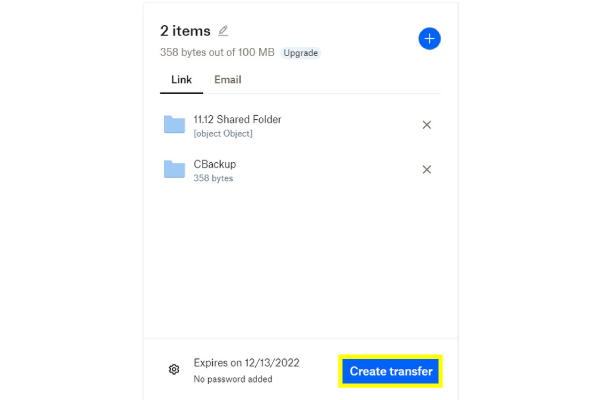
Passaggio 3.Infine, una volta visualizzato sullo schermo il messaggio "I tuoi file sono pronti per l'invio", scegli tra le opzioni "Invia email" o "Copia collegamento" per condividere file utilizzando Dropbox Transfer.
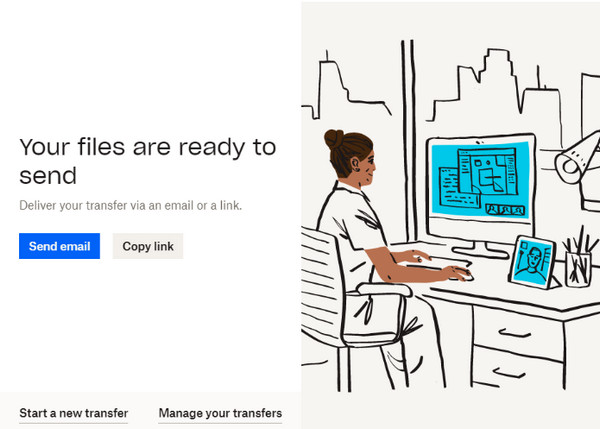
Altri 4 modi semplici per trasferire rapidamente file Dropbox di grandi dimensioni
Oltre all'utilizzo di Dropbox Transfer, vengono offerti 4 modi più efficaci per trasferire file significativamente più grandi. Questa parte ti introdurrà a ciascuno con una guida dettagliata. Guardali qui sotto.
Metodo 1. Scarica, quindi carica per trasferire i file Dropbox
Questo metodo è comunemente utilizzato per trasferire file Dropbox; tuttavia, questa soluzione è perfetta se non hai file di grandi dimensioni e cartelle da consegnare. È un modo rapido per trasferire file da Android a PC.
Passo 1.Rintraccia il file che desideri trasferire sulla pagina principale di Dropbox. Passare all'icona "tre punti" accanto al file selezionato e fare clic su "Scarica".
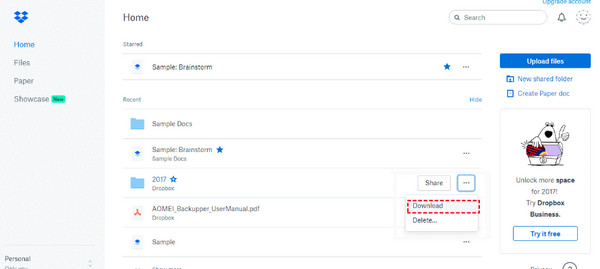
Passo 2.Ora che è stato scaricato, accedi ad un altro account, quindi carica i file dal tuo PC facendo clic su “Crea nuovo file” e selezionando “Carica file” o “Carica cartella”.
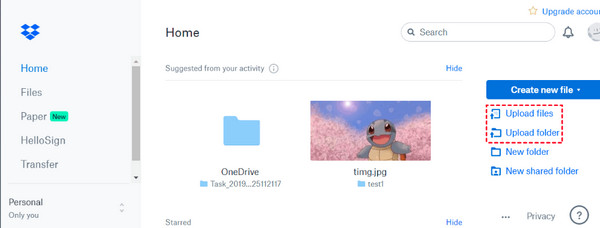
Metodo 2. Collega gli account per trasferire file Dropbox
Se desideri unire account personali e altri account Dropbox, puoi farlo anche con Dropbox Transfer. Ecco una guida semplice per collegare i tuoi account personali e aziendali.
Passo 1.Nella pagina principale del tuo account personale, fai clic sul pulsante "Avatar" o "Profilo" nell'angolo in alto a destra, quindi fai clic sul pulsante "Impostazioni".
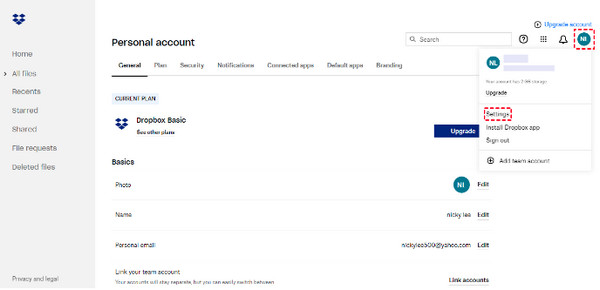
Passo 2.Scegli il pulsante “Collega account” in “Generale”. Aggiungi il tuo altro account Dropbox, quindi trasferisci i file trascinandoli.
Metodo 3. Utilizza la cartella condivisa per trasferire file Dropbox
Considerando che hai troppi file Dropbox di grandi dimensioni da trasferire, la soluzione migliore è utilizzare una cartella condivisa con i tuoi amici o colleghi. Metti tutti i file nella cartella condivisa in modo che chiunque ne sia in possesso possa accedervi.
Passo 1.Vai alla sezione "Condiviso" nel menu a sinistra della schermata principale di Dropbox. Da lì, fai clic su "Crea cartella condivisa".
Passo 2.Successivamente, puoi condividere file o cartelle con altri account Dropbox. Fai clic sul pulsante "Aggiungi" per selezionare l'account con cui desideri condividere la cartella.
Metodo 4. Trasferisci direttamente i file Dropbox
Anche l'ultima soluzione per Dropbox Transfer è facile da ottenere. Devi semplicemente condividere il file che vuoi trasferire e poi scegliere con chi vuoi condividerlo; Ecco come:
Passo 1.Scegli il file che desideri trasferire, quindi fai clic sul pulsante "Altro" con l'icona a tre punti per selezionare il pulsante "Condividi" dal menu a discesa.
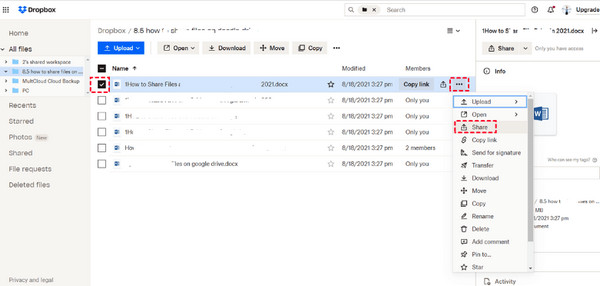
Passo 2.È quindi possibile impostare l'autorizzazione di chi può vedere il file digitando l'indirizzo email nella casella. Successivamente, fai clic sul pulsante “Condividi file” per inviare correttamente il file di grandi dimensioni. È un modo semplice per utilizzare Dropbox Transfer.
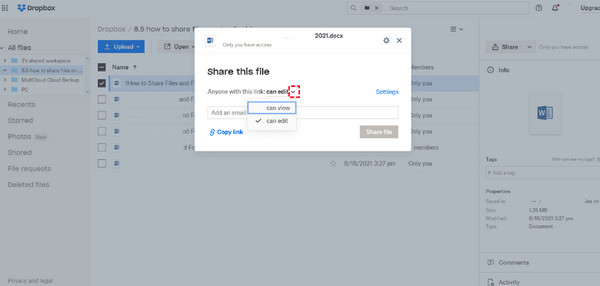
Alternativa consigliata a Dropbox Transfer per Quick Transfer
Preferisci un metodo più veloce per trasferire file di grandi dimensioni rispetto all'utilizzo di Dropbox Transfer? In questo caso, AnyRec PhoneMover è qui per salvare la situazione! È la migliore alternativa per trasferire dati come foto, musica, video, contatti e altro tra iOS, Android e computer. Fornisce una soluzione di trasferimento con un clic per tutti con un processo fluido e rapido. Inoltre, può organizzare i tuoi file, creare album, eliminare quelli indesiderati e duplicati e funzionalità più preziose rispetto a Dropbox Transfer. Questa è anche una soluzione rapida a trasferimento su iPhone bloccato.

Trasferisci rapidamente tutti i file Dropbox desiderati con un clic su cellulari e computer.
Supporta un'anteprima per verificare quali dati verranno rimossi permanentemente o trasferiti.
A differenza di Dropbox Transfer, non ha limiti di dimensione dei file, il che è utile per trasferire file di grandi dimensioni.
Tutti i file, incluse foto, video, musica, ecc., sono organizzati per categorie.
100% Sicuro
Domande frequenti su come utilizzare Dropbox Transfer su Windows/Mac
-
Quanti utenti possono usufruire del piano Dropbox Transfer Professional?
Il piano Professional, insieme ai piani Basic e Plus, sono tutti per un solo utente, ma puoi sincronizzarti con più dispositivi.
-
Dropbox Transfer è gratuito?
SÌ. Dropbox offre un piano base a tutti gli utenti; tuttavia, offre solo un limite di 100 Mb per la dimensione del file e ha uno spazio di archiviazione di 100 GB.
-
Quanto tempo occorre prima che i file trasferiti vengano eliminati dal server Dropbox Transfer?
La cancellazione dei tuoi file dipende dal tuo piano di abbonamento. Il contenuto rimarrà lì per 30 giorni dopo la data di scadenza per Basic, Plus e Family. Mentre per Professional, Advanced, Enterprise ed Education, tutti i file verranno rimossi 180 giorni dopo la data.
-
Sono supportati tutti i tipi di file nel trasferimento in Dropbox Transfer?
No. Tieni presente che Dropbox non supporta file contenenti collegamenti simbolici; join di directory, fork di risorse, cartelle di rete, collegamenti e alias.
-
Posso lavorare offline con i miei file in Dropbox Transfer?
Fortunatamente sì. Dropbox ti consente di lavorare offline con i tuoi file e cartelle; tuttavia, questo può essere fatto sui tuoi dispositivi mobili. Assicurati di attivare l'opzione Disponibile offline.
Conclusione
In effetti, Dropbox Transfer è uno strumento fantastico da utilizzare se desideri trasferire file rapidamente con altri senza molta collaborazione. In questo post hai imparato come utilizzare Dropbox Transfer e i quattro metodi di trasferimento efficaci. Tuttavia, per un trasferimento rapido, vai sempre a AnyRec PhoneMover. È la soluzione con un solo clic per trasferire tutti i file essenziali tra iOS, Android e computer. Assicurati di provarlo!
100% Sicuro
